Kuinka käyttää FIMO-sovellusta klassisten filmikuvien ottamiseen
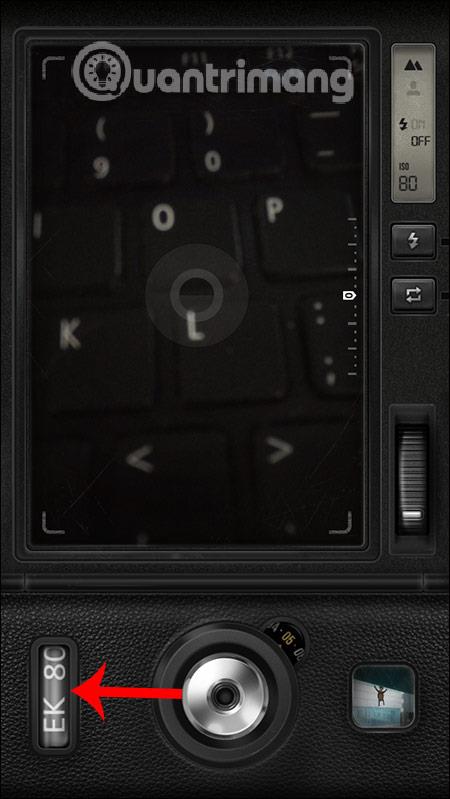
FIMO tuo klassisen filmikuvaussovelluksen monilla erilaisilla filmiväritehosteilla tuoden mukanaan taiteellisia kuvia.
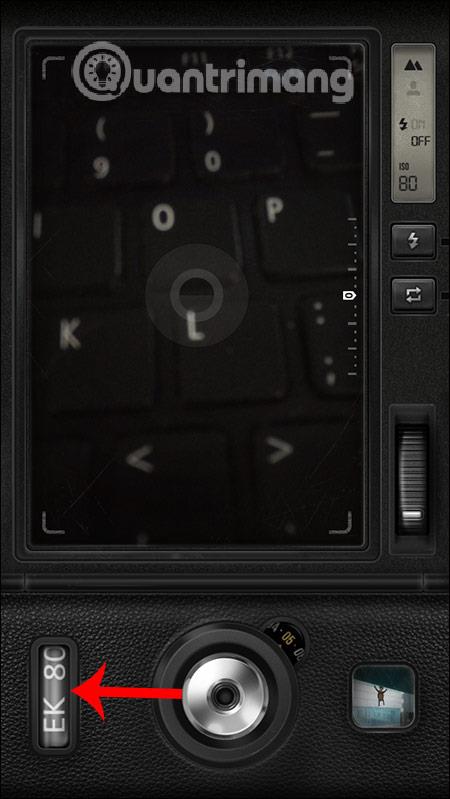
Klassiset filmikuvaustehosteet ovat edelleen monien nuorten valinta sen sijaan, että valokuvat otettaisiin moderniin tyyliin. Ja tietysti omien taiteellisten kuvien saamiseksi ei voi olla mainitsematta värifilmivalokuvaussovelluksia, kuten esimerkiksi FIMO. Sovellus tuo sinulle runsaan valikoiman valokuvausfilmien värejä yhdistettynä ainutlaatuisiin tehosteisiin, joissa on klassinen tunnelma. Sovelluksesta löytyy myös yksityiskohtia, kuten auringonpolttama, viljan rikkoutuminen jne. Alla oleva artikkeli opastaa sinua käyttämään klassista FIMO-valokuvaussovellusta.
Opas klassiseen valokuvaukseen FIMOssa
Vaihe 1:
Käyttäjät lataavat puhelimiinsa FIMO-sovelluksen alla olevan linkin mukaisesti ja käynnistävät sen.
Kun avaat FIMO-sovellusliittymän, näet kameran käyttöliittymän. Ensin käyttäjä valitsee kalvon värin, jota hän haluaa käyttää. Napauta käyttämääsi filmiväriä , niin näet lisää vaihtoehtoja. Napsauta Lisää tai Kaikki elokuvat avataksesi luettelon filmien väreistä. Saatavilla on sekä ilmaisia että maksullisia värejä.
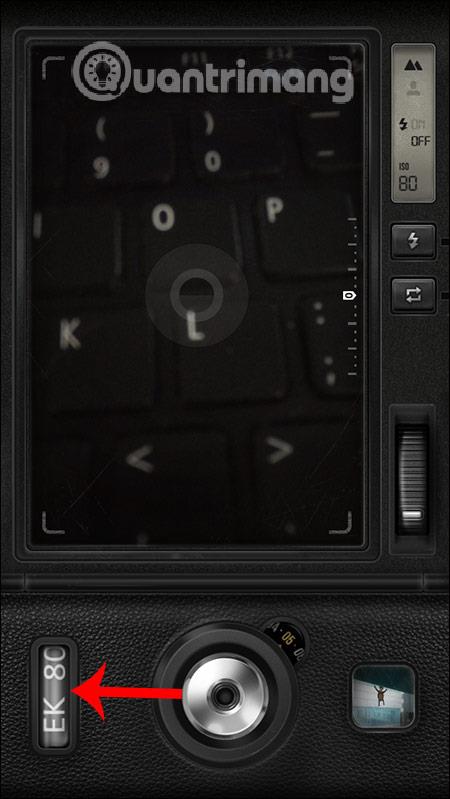
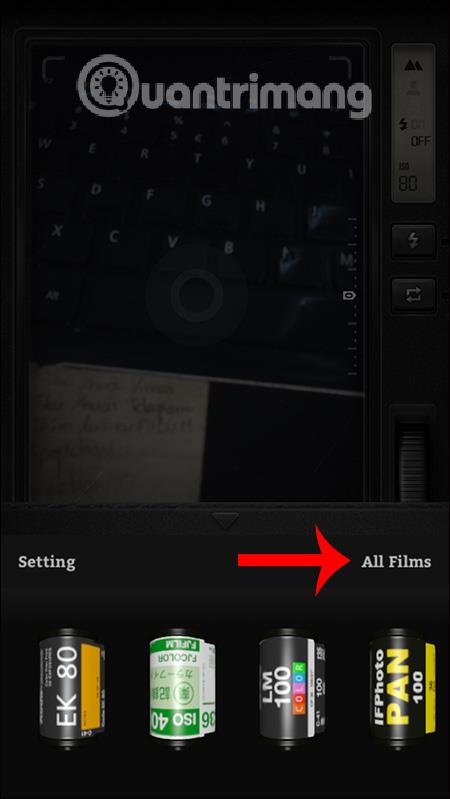
Vaihe 2:
Kun olet valinnut haluamasi filmivärin, otamme valokuvat normaalisti. Jos haluat lähentää tai loitontaa objektiivia , käytä säätökuvaketta kuvan mukaisesti. Kun olet ottanut valokuvan, siirry albumiin napsauttamalla pikkukuvakuvaketta . Sitten näemme kaikki ottamamme kuvat.
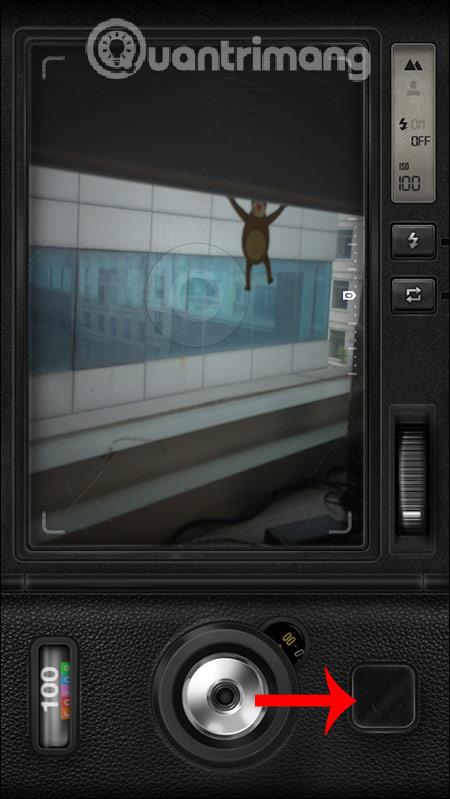
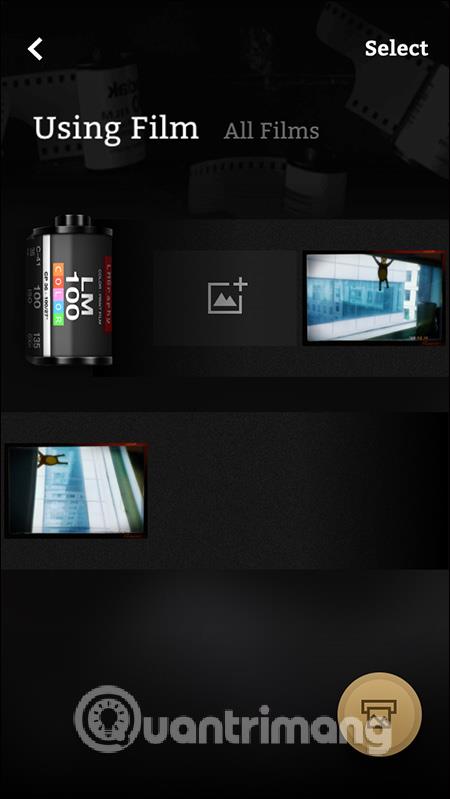
Vaihe 3:
Kun napsautat Valitse ja valitset niin monta kuvaa kuin haluat, alla näytetään valinnaisia lisäkuvakkeita. Voit jakaa kuvan, ladata sen, poistaa sen tai luoda tulostetun kuvan alla kuvatulla tavalla. Sitten valokuvassa on kaikki valokuvausparametrit.
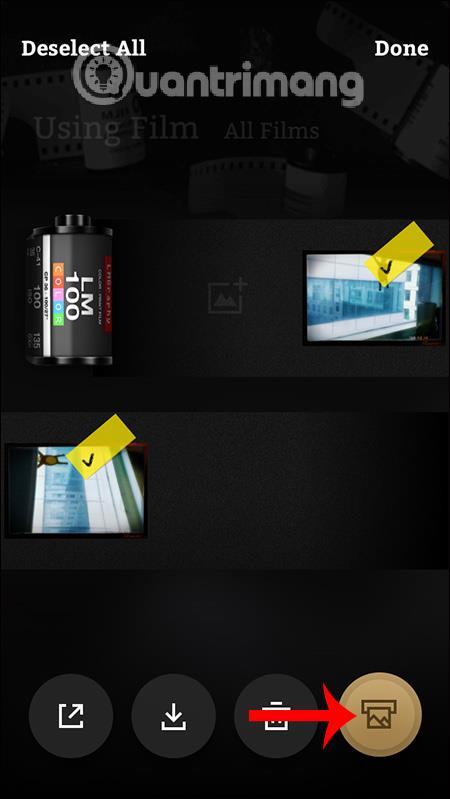
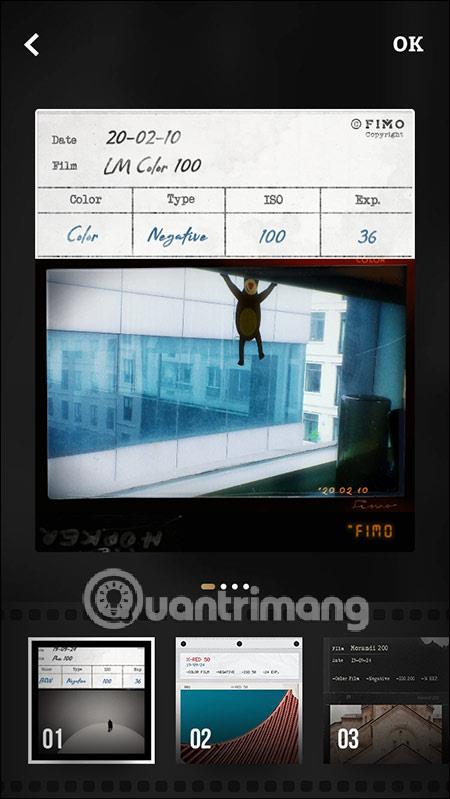
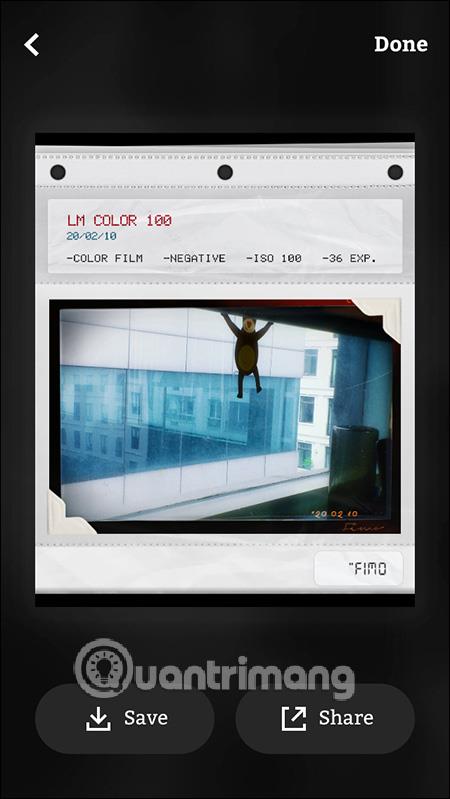
Katso lisää:
Nykyään moniin syöttösovelluksiin sisäänrakennettujen reaaliaikaisten puheen tekstiksi muunnosominaisuuksien ansiosta sinulla on nopea, yksinkertainen ja samalla erittäin tarkka syöttötapa.
Sekä tietokoneet että älypuhelimet voivat muodostaa yhteyden Toriin. Paras tapa käyttää Toria älypuhelimellasi on Orbot, projektin virallinen sovellus.
oogle jättää myös hakuhistorian, jota et joskus halua puhelintasi lainaavan näkevän tässä Google-hakusovelluksessa. Voit poistaa hakuhistorian Googlessa noudattamalla tämän artikkelin alla olevia ohjeita.
Alla on parhaat väärennetyt GPS-sovellukset Androidissa. Se on kaikki ilmaista, eikä sinun tarvitse roottaa puhelinta tai tablettia.
Tänä vuonna Android Q lupaa tuoda Android-käyttöjärjestelmään joukon uusia ominaisuuksia ja muutoksia. Katsotaan seuraavasta artikkelista Android Q:n ja tukikelpoisten laitteiden odotettu julkaisupäivä!
Turvallisuudesta ja yksityisyydestä on tulossa yhä suurempi huolenaihe älypuhelinten käyttäjille yleensä.
Chrome-käyttöjärjestelmän "Älä häiritse" -tilan avulla voit hetkessä mykistää ärsyttävät ilmoitukset keskittyäksesi työtilaan.
Tiedätkö, kuinka pelitila otetaan käyttöön puhelimesi pelin suorituskyvyn optimoimiseksi? Jos ei, tutkitaan sitä nyt.
Halutessasi voit myös asettaa läpinäkyviä taustakuvia koko Android-puhelinjärjestelmään Designer Tools -sovelluksella, mukaan lukien sovellusliittymä ja järjestelmäasetukset.
Yhä useampia 5G-puhelinmalleja lanseerataan malleista, tyypeistä segmentteihin. Tämän artikkelin avulla tutkitaan heti marraskuussa lanseeraavia 5G-puhelinmalleja.









